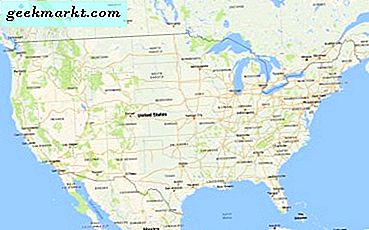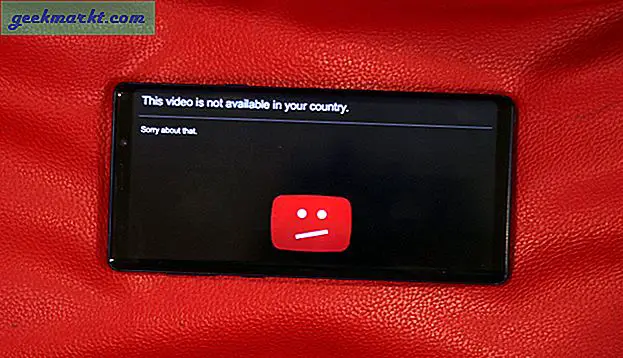Jeg fik for nylig Apple AirPods 2 og bare som min Chromebook, at parre mine AirPods med Ubuntu var ikke så let. Og i modsætning til Windows løser genstart ikke problemer. I stedet skal du foretage et par ændringer i Bluetooth-konfigurationen. Så her er hvordan du løser Apple AirPods, der ikke fungerer på Ubuntu 19.04
Læs: Airpods fungerer ikke ordentligt med Mac - hurtig løsning
Fix Ubuntu 19.04 Bluetooth fungerer ikke
Heads up, jeg bruger en Acer E5-575G bærbar computer med Ubuntu 19.04 med kodenavnet Disco Dingo. Bluetooth-modulet, jeg har indbygget, er fra Microsoft. Først og fremmest skal vi kontrollere, om Ubuntu kan genkende Bluetooth-modulet. For det skal du slå Bluetooth til og køre følgende kommando. Du skal få en output, der ligner nedenstående skærmbillede.
hciconfig -a
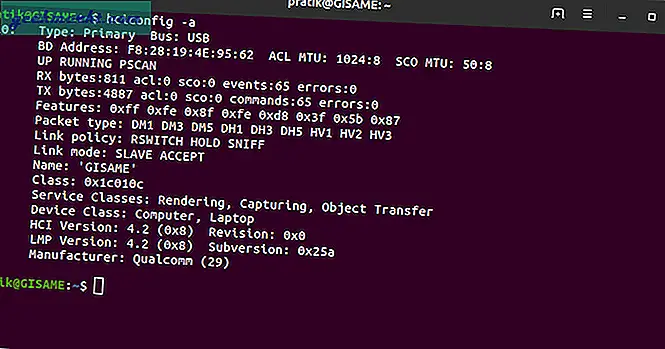
Hvis du ikke kan se nogen output fra ovenstående kommando, har du sandsynligvis Bluetooth-tjenesten slået fra. Brug følgende kommando til at tænde den.
sudo-tjeneste Bluetooth-start
Når du har kørt Bluetooth, skal vi ændre controller-tilstand for den bærbare computers Bluetooth-hardware. For at gøre det skal vi foretage ændringer i filen “/etc/bluetooth/main.conf”. Brug følgende kommando til at gøre det
Læs: Sådan ændres navnet på dine AirPods på en hvilken som helst enhed
sudo nano /etc/bluetooth/main.conf
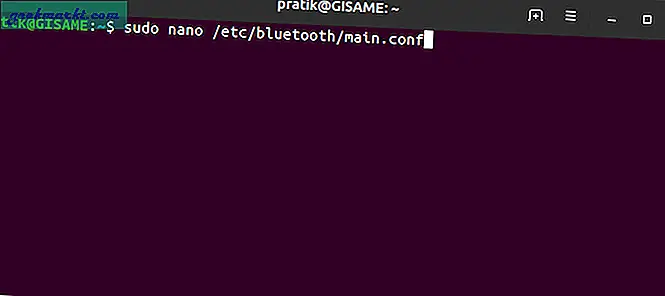
Inden for Bluetooth-konfigurationsfilen skal du flytte til den sidste linje og tilføje følgende i den.
ControllerMode = dobbelt
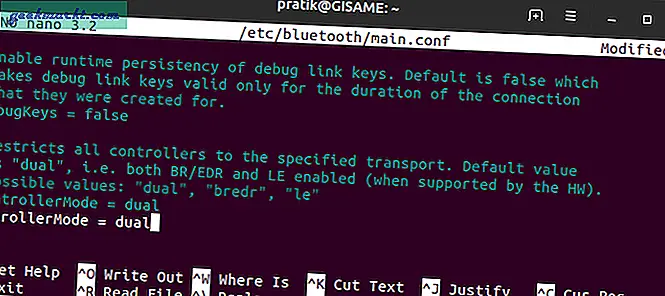
Linux bruger dual controller-tilstand som standard, som understøtter både LE- og BR / EDR-protokoller. Grundlæggende er LE det, du kalder Bluetooth 5.0, og BR / EDR er den gamle klassiske Bluetooth 4.0. Til tider begynder Ubuntu at bruge BR / EDR, hvilket kan forårsage et problem med Apple AirPods 2, da det bruger Bluetooth 5.0.
Læs: Sådan parres airpods med Amazon Fire Stick og styrer dets volumen
Ved at indstille ControllerMode = dual tvinger vi Ubuntu til at bruge begge Bluetooth-protokoller. Alternativt kan du også prøve at indstille ControllerMode som LE. Indsend ændringerne, gem filen og kør følgende kommando for at genstarte Bluetooth. service
sudo /etc/init.d/bluetooth genstart
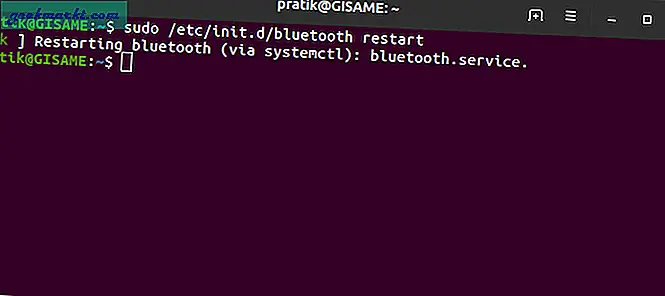
Nu skal du være i stand til at oprette forbindelse til Airpods. Hvis du stadig ikke kan oprette forbindelse, kan du prøve at nulstille Apple AirPods ved at trykke på knappen på bagsiden af sagen i mindst 15 sekunder. Efter nulstillingen skal du prøve at tilslutte AirPods igen.
Hvis det er spørgsmål eller spørgsmål, så lad mig det vide i kommentarerne nedenfor.
Læs også: Sådan bruges AirPods med PS4